Jak povolit technologii Intel XMP, aby se vaše RAM spouštěla při jejích propagovaných rychlostech

Pokud jste si vytvořili vlastní počítač a koupili jste rychlou paměť RAM, existuje velká šance, že RAM skutečně nefunguje inzerované časování. RAM bude vždy spouštět s pomalejšími rychlostmi, pokud ručně nevyladíte jeho časování - nebo neumožníte Intel XMP.
Tato volba není k dispozici v BIOSu každé základní desky a ne každá paměťová karta RAM má profil XMP - některé paměti RAM jsou právě navrženy běží při standardních rychlostech. Ale pokud jste si vybudovali svůj vlastní herní počítač a koupili si inzerovanou RAM s vysokou rychlostí, měli byste rozhodně mít XMP.
Co je Intel XMP?
RAM musí dodržovat standardní rychlosti nastavené JEDEC, Joint Electron Rada pro inženýrství zařízení. Dokonce i když si kupujete RAM inzerovanou s určitým časováním, které ji činí rychlejší než standard a vložíte jej do základní desky určené pro hráče a další nadšence, nebude to bezprostředně spuštěno s uvedenými rychlostmi. Místo toho bude spuštěn standardní rychlostí.
Nicméně již nemusíte jít do BIOSu a ručně nastavit hodnotu časování RAM podle hodnoty. Namísto toho si RAM, který si koupíte, obsahuje malé množství úložišť, které poskytují jeden nebo dva profily Intel Extreme Memory Profily. Systém BIOS může tyto profily číst a automaticky konfigurovat optimální časování vybrané výrobcem vaší paměti RAM. Jsou to inzerované časování RAM.
Pokud používáte AMD CPU, můžete povolit profily AMD AMD. Toto je verze Intel XMP od společnosti AMD.
Jak zkontrolovat časování RAM
Časování RAM můžete zkontrolovat v systému Windows. Stáhněte si CPU-Z, klikněte na kartu Paměť a uvidíte, jaké časování je nakonfigurována vaše RAM. Porovnejte časování, které vidíte zde, s časovými intervaly, na které je inzerována RAM. Pokud jste si vytvořili vlastní počítač a nikdy neumožnili XMP, máte dobrou šanci, že vaše časování RAM bude pomalejší než očekáváte.
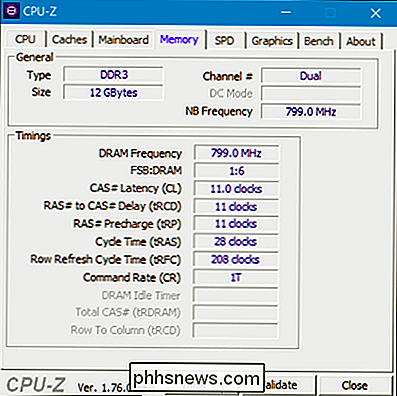
Jak povolit XMP
Chcete-li zapnout XMP, musíte se vydat do počítače BIOS. Restartujte počítač a stiskněte na začátku bootovacího procesu příslušné tlačítko - často "Esc", "Delete", "F2" nebo "F10". Klíč může být zobrazen na obrazovce počítače během procesu spouštění. Pokud si nejste jisti, jaký je vhodný klíč pro váš počítač, podívejte se na dokumentaci vašeho počítače nebo na základní desku.
Pokuste se projít v systému BIOS a vyhledejte možnost s názvem "XMP". Tato volba může být přímo na obrazovce hlavního nastavení nebo může být pohřbena na pokročilé obrazovce o vaší paměti RAM. Může to být v části "overclocking", ačkoli to není technicky přetaktování.
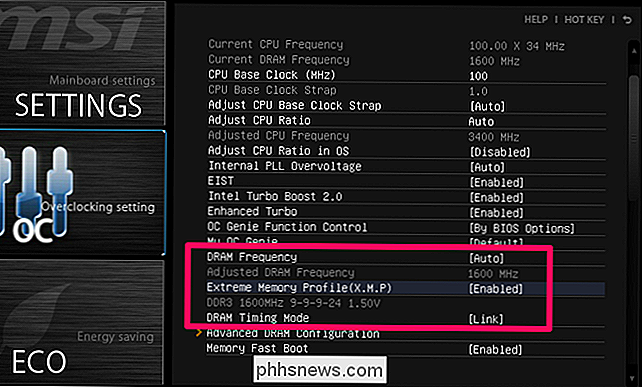
Aktivujte volbu XMP a vyberte profil. Ačkoli se mohou zobrazit dva oddělené profily, budete často vidět pouze jeden profil XMP, který můžete povolit. (V některých případech můžete mít jednu možnost "Povolit" nebo "Zakázat".)
Jsou-li dva profily, z nichž si můžete vybrat, budou často velmi podobné, a to jen s mírně přísnějšími časovými nároky na paměť. Stačí vybrat "Profil 1" a udělat to s tím. Mohli byste však zkusit povolit každý profil a vybrat profil, který vám poskytne rychlejší rychlost paměti, pokud chcete. Chcete-li to provést, povolte profil XMP a prohlédněte si systém BIOS pro časování RAM, abyste zjistili, jak se změnilo. Můžete také spustit zpět do systému Windows a znovu spustit procesor CPU-Z.
Kdykoli vložíte RAM, která je inzerována rychlejšími než standardními rychlostmi, stačí směřovat k systému BIOS a povolit XMP, aby zajistila, že paměť RAM skutečně běží při těchto rychlostech . Zatímco je to jednoduché, je snadné si to ujistit - zejména pokud jste nikdy neslyšeli o XMP a nevíte, že byste měli udělat tento extra krok.
Image Credit: Bakak HCGaming, Szorssz

Jak povolit experimentální rozhraní "Ribbon" v LibreOffice
Pokud máte rádi "Ribbon" rozhraní společnosti Microsoft, ale preferujete LibreOffice zdarma a open source, jste ochotni postavit experimentální funkci. Zatímco oficiálně není alternativou pásu karet, "Notebookbar" od LibreOffice nese záhadnou podobu a je to velké vylepšení starých nástrojových lišt LibreOffice.

10 Praktické využití pro váš starý iPad nebo Android Tablet
Prodej tabletů se v současné době zhoršuje, pravděpodobně díky velkým smartphoneům a konvertibilním notebookům dochází k uklidnění užitečnosti tabletu. Pokud však máte doma jednu nebo více tablet, které shromažďují prach, zatímco jste šťastně vyhubili svůj obří smartphone, pravděpodobně máte nějaké dobré způsoby, jak je použít, než je prodávat nebo recyklovat.



